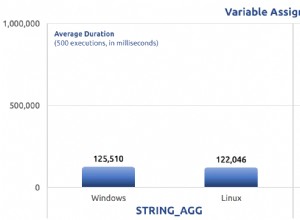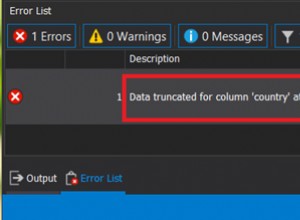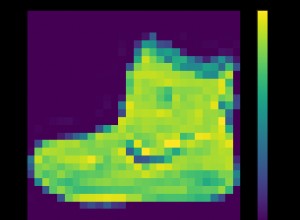Xem cơ sở dữ liệu từ Android Studio:
Tùy chọn 1:
-
Tải xuống và cài đặt SQLiteBrowser .
-
Sao chép cơ sở dữ liệu từ thiết bị vào PC của bạn:
-
Phiên bản Android Studio <3.0 :
-
Mở DDMS qua
Tools > Android > Android Device Monitor -
Nhấp vào thiết bị của bạn ở bên trái.
Bạn sẽ thấy đơn đăng ký của mình: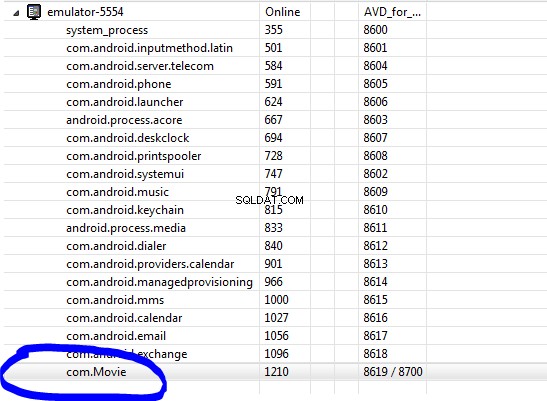
-
Đi tới File Explorer (một trong các tab ở bên phải), truy cập
/data/data/databases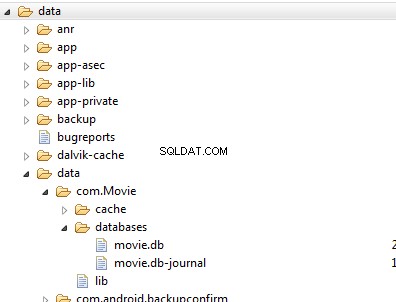
-
Chọn cơ sở dữ liệu chỉ bằng cách nhấp vào nó.
-
Chuyển đến góc trên cùng bên phải của cửa sổ Android Device Monitor. Nhấp vào nút ' kéo tệp từ thiết bị ' cái nút:
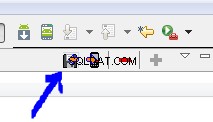
-
Một cửa sổ sẽ mở ra hỏi bạn nơi bạn muốn lưu tệp cơ sở dữ liệu của mình. Lưu nó bất cứ nơi nào bạn muốn trên PC của mình.
-
-
Phiên bản Android Studio> =3.0 :
-
Mở Trình khám phá tệp thiết bị qua
View > Tool Windows > Device File Explorer -
Đi tới
data > data > PACKAGE_NAME > database, trong đó PACKAGE_NAME là tên gói của bạn (nó là com.Movie trong ví dụ trên) -
Nhấp chuột phải vào cơ sở dữ liệu và chọn
Save As.... Lưu nó bất cứ nơi nào bạn muốn trên PC của mình.
-
-
-
Bây giờ, hãy mở SQLiteBrowser bạn đã cài đặt. Nhấp vào ' mở cơ sở dữ liệu ', điều hướng đến vị trí bạn đã lưu tệp cơ sở dữ liệu và mở . Bây giờ bạn có thể xem nội dung cơ sở dữ liệu của mình.
Tùy chọn 2 :
Truy cập kho lưu trữ Github này và làm theo hướng dẫn trong readme để có thể xem cơ sở dữ liệu của bạn trên thiết bị của bạn. Những gì bạn nhận được là một cái gì đó như thế này:
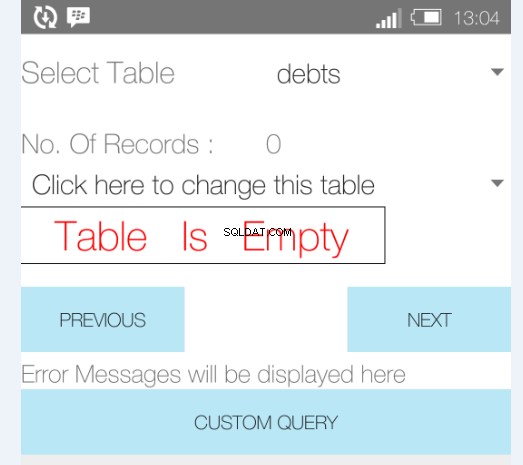
Đó là nó. Tuy nhiên, không cần phải nói rằng bạn nên hoàn tác tất cả các bước này trước khi xuất bản ứng dụng của mình.